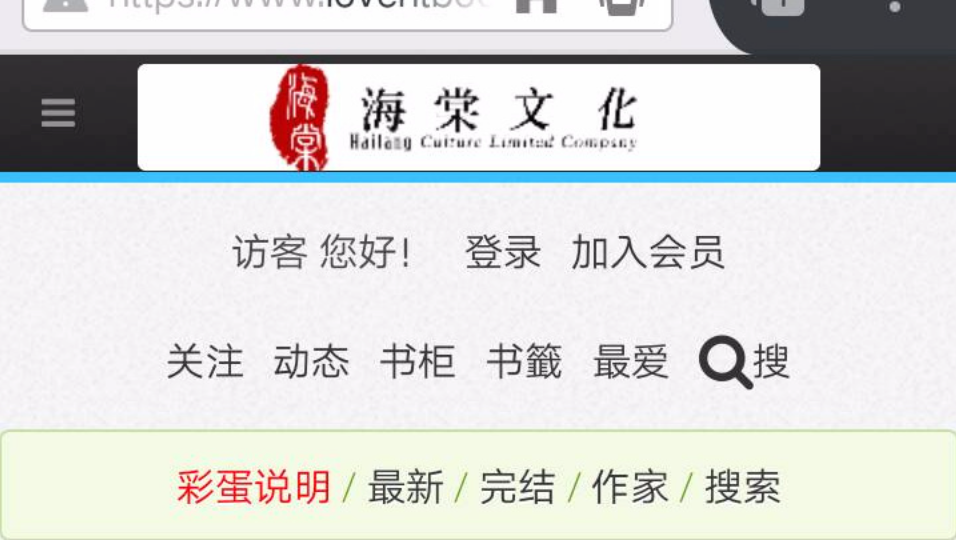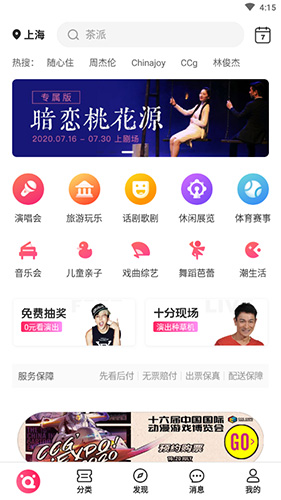如果缺少 Windows 11 的设置应用程序,3+ 简单的解决方案
来到golang学习网的大家,相信都是编程学习爱好者,希望在这里学习文章相关编程知识。下面本篇文章就来带大家聊聊《如果缺少 Windows 11 的设置应用程序,3+ 简单的解决方案》,介绍一下,希望对大家的知识积累有所帮助,助力实战开发!
在 Windows 中导航有时可能会有点令人困惑,当出现 Windows 11 的“设置”应用程序丢失问题时,它可能会更加令人困惑。
可以通过多种方式访问“设置”应用程序,其中一些甚至比在桌面或选项菜单中找到“设置”按钮更方便。
一些设备的键盘上有专门用于打开设置的按钮,使用户更容易找到这个急需的应用程序。
为什么缺少 Windows 11 的设置应用程序?
从以前的 Windows 操作系统升级到 Windows 11 的个人会出现此设置应用程序丢失的问题,并且是由错误更新的文件引起的。
微软已经解决了几次,并拥有自己的 Fixit 工具,但现在微软不支持这些工具,因此无法下载。
如果缺少 Windows 11 的设置应用程序,我该怎么办?
1.重启Windows资源管理器
- 右键单击Windows徽标并选择任务管理器。
- 选择进程选项卡。
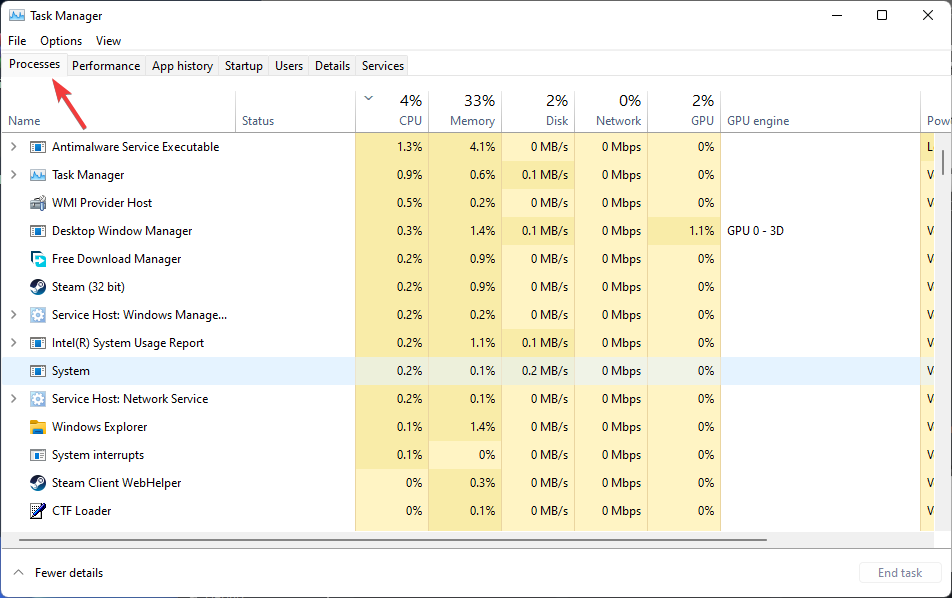
- 向下滚动并选择Windows Explorer,右键单击然后选择Restart。
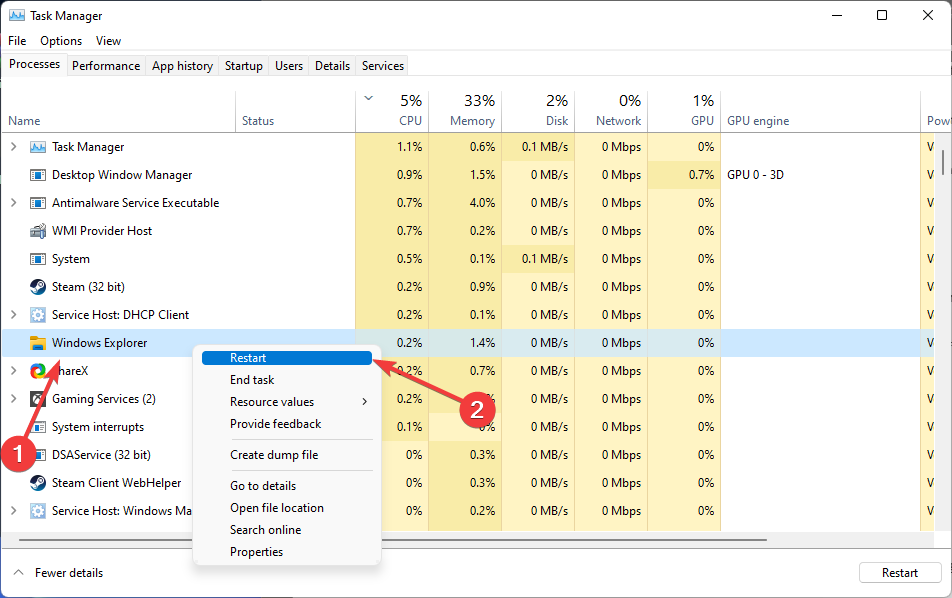
按照指示操作后,屏幕可能会黑屏几秒钟,这是正常现象,您无需担心。
2.安装PC修复工具
为了修复与 Windows 相关的问题,PC 修复工具会分析您的计算机是否存在损坏的系统文件,然后将其替换。
目前市场上有其他修复工具,但我们建议安装 Restoro,它是可用的最佳和最可靠的 PC 修复解决方案之一。
除了通过替换损坏的 Windows 文件来修复丢失的设置应用程序等问题外,该程序还可以检测有风险的网站并删除恶意软件威胁。
⇒ 获取恢复
3.运行SFC和DISM命令
- 重启你的电脑。
- 单击开始菜单,键入命令提示符,右键单击它,然后选择以管理员身份运行。
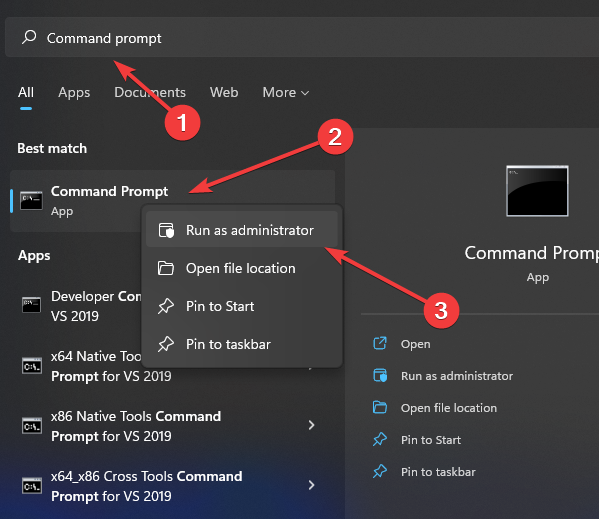
- 键入以下代码,然后按Enter。(此步骤可能需要几分钟到 30 分钟才能完成。)
DISM.exe /Online /Cleanup-image /Restorehealth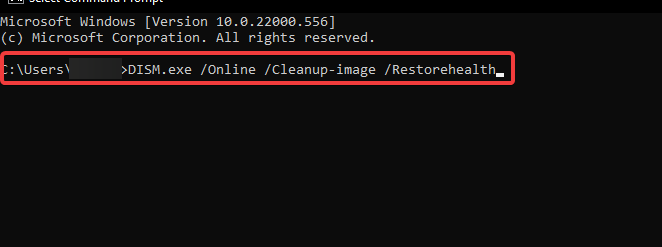
- 在您看到“操作已成功完成”的消息后,键入以下代码并按Enter:
sfc /scannow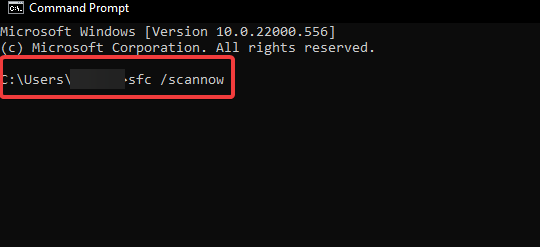
- 在您看到一条消息“验证 100% 完成”后,关闭命令提示符窗口。
sfc /scannow 命令检查所有受保护操作系统文件的完整性,并在可能的情况下将错误、损坏、更改或损坏的版本替换为正确的版本。
如果损坏无法修复,则应使用 DISM 修复 Windows 11 设置应用程序丢失问题。
4.重新注册设置应用
- 按Windows+X键,然后选择Windows PowerShell或Windows 终端。
- 一次复制并粘贴这些命令,然后按Enter:
Get-AppXPackage -AllUsers -Name windows.immersivecontrolpanel | Foreach {Add-AppxPackage -DisableDevelopmentMode -Register “$($_.InstallLocation)\AppXManifest.xml” -Verbose}Get-AppXPackage | Foreach {Add-AppxPackage -DisableDevelopmentMode -Register "$($_.InstallLocation)\AppXManifest.xml"} - 重新启动您的电脑。
程序运行时可能会出现一些红色错误,您应该忽略这些错误。
5.尝试其他方式打开设置应用
- 单击开始菜单,键入Settings ,然后从列表中选择应用程序。
- 右键单击开始菜单并从菜单中选择设置。
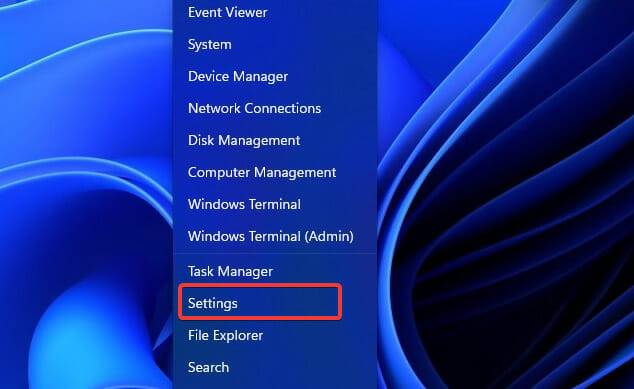
- 同时按下Windows+I键。
- 按Windows+R键打开运行框,键入ms-settings:并按Enter.
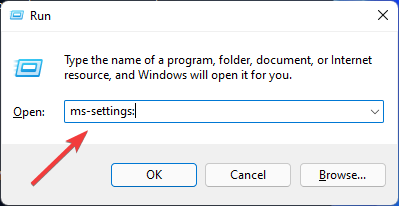
还有哪些其他 Windows 更新问题?
Windows 11 设置应用程序丢失问题并不是用户在更新到新操作系统后可能遇到的唯一错误。
升级后可能会出现驱动不兼容、无声无屏、蓝屏死机等诸多问题。
Windows 故障排除服务可以处理由于不正确的系统文件或不兼容的应用程序而发生的大多数问题。
但有时诸如缺少 Windows 11 设置应用程序之类的问题需要一点点试错和更多时间,而不仅仅是运行故障排除。
因此,如果将机器带给技术人员,专家会要求该人将设备留在他身边几天。
虽然这比使用在线说明更昂贵,但它是解决问题的最安全和最简单的方法之一。
如果设置应用程序在 Windows 11 PC 上崩溃,本文可能会有所帮助。
以上就是《如果缺少 Windows 11 的设置应用程序,3+ 简单的解决方案》的详细内容,更多关于软件,windows系统,Dism++的资料请关注golang学习网公众号!
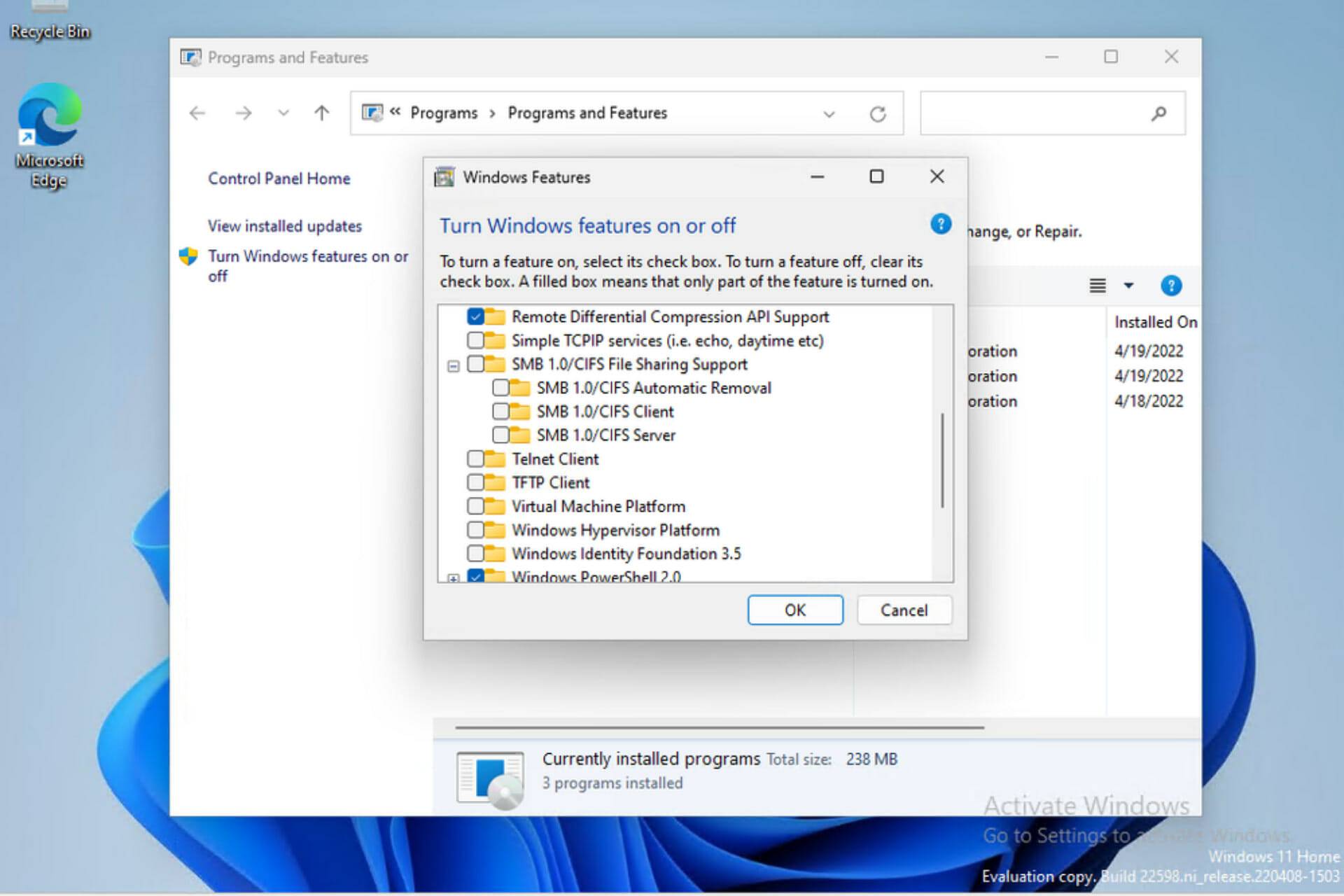 默认情况下,服务器消息块 1 将不再是 Windows 11 主页的一部分
默认情况下,服务器消息块 1 将不再是 Windows 11 主页的一部分
- 上一篇
- 默认情况下,服务器消息块 1 将不再是 Windows 11 主页的一部分

- 下一篇
- 了解如何以及在何处观看 Microsoft 的大型 Windows 11 活动
-
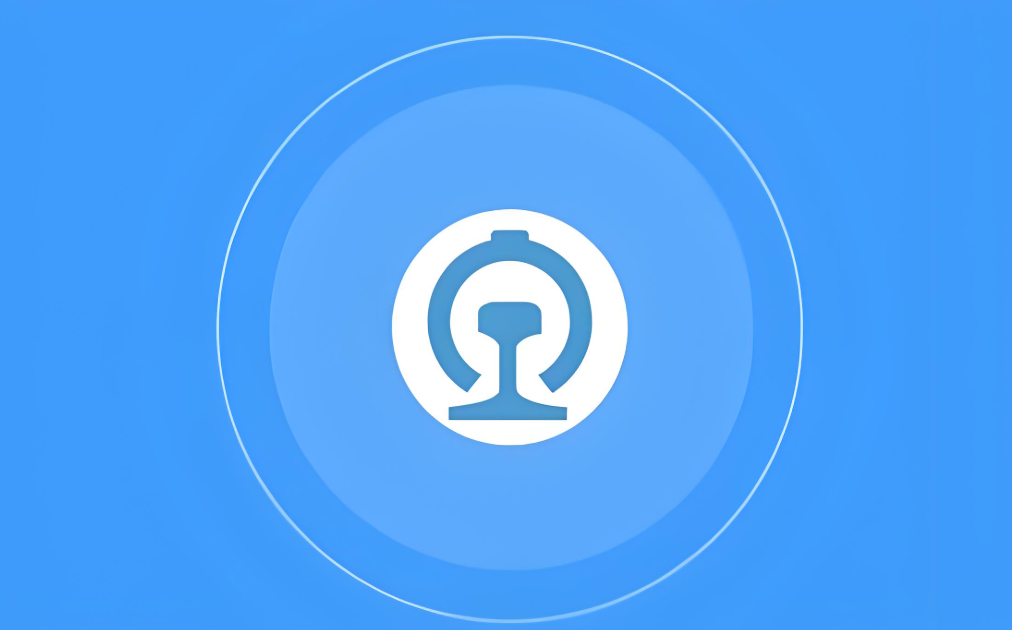
- 文章 · 软件教程 | 33秒前 |
- 12306选座失败原因详解
- 353浏览 收藏
-
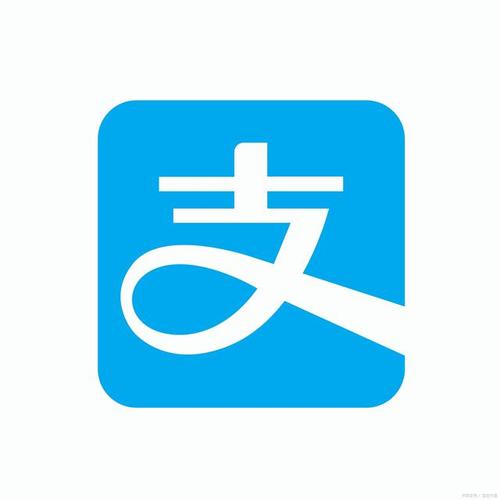
- 文章 · 软件教程 | 2分钟前 |
- 支付宝ID怎么查?快速获取方法分享
- 390浏览 收藏
-

- 文章 · 软件教程 | 4分钟前 |
- Win10硬盘占用100%怎么解决
- 467浏览 收藏
-

- 文章 · 软件教程 | 12分钟前 |
- Windows11VMware蓝屏修复全攻略
- 371浏览 收藏
-

- 文章 · 软件教程 | 14分钟前 |
- 哔哩哔哩登录入口及网页版教程
- 333浏览 收藏
-
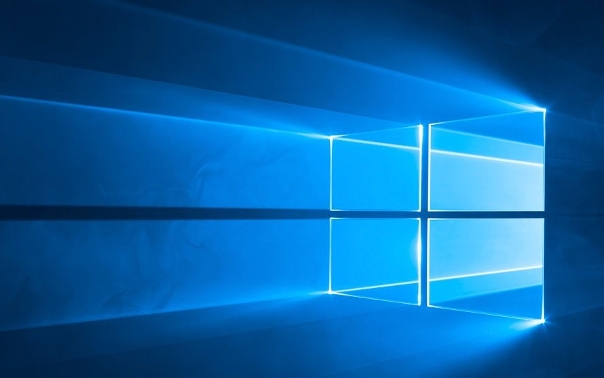
- 文章 · 软件教程 | 14分钟前 |
- Win8BootCamp安装教程与方法详解
- 426浏览 收藏
-
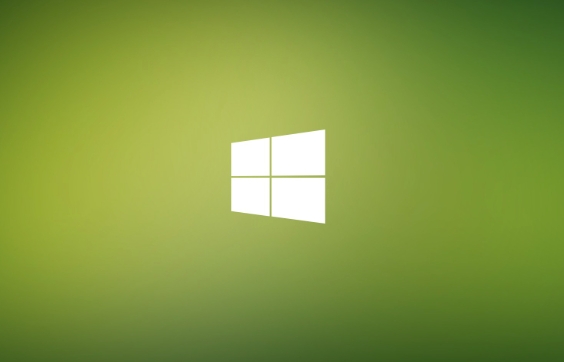
- 文章 · 软件教程 | 14分钟前 | 文件资源管理器 win11 右键菜单 复制文件路径 Ctrl+Shift+C
- Win11复制路径的正确方法分享
- 144浏览 收藏
-
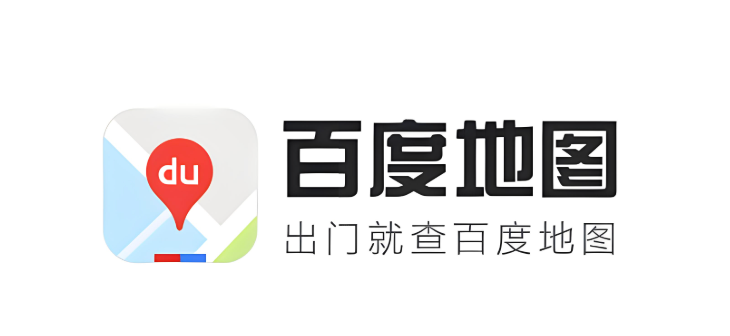
- 文章 · 软件教程 | 19分钟前 |
- 百度地图路线分享技巧全解析
- 359浏览 收藏
-

- 前端进阶之JavaScript设计模式
- 设计模式是开发人员在软件开发过程中面临一般问题时的解决方案,代表了最佳的实践。本课程的主打内容包括JS常见设计模式以及具体应用场景,打造一站式知识长龙服务,适合有JS基础的同学学习。
- 543次学习
-

- GO语言核心编程课程
- 本课程采用真实案例,全面具体可落地,从理论到实践,一步一步将GO核心编程技术、编程思想、底层实现融会贯通,使学习者贴近时代脉搏,做IT互联网时代的弄潮儿。
- 516次学习
-

- 简单聊聊mysql8与网络通信
- 如有问题加微信:Le-studyg;在课程中,我们将首先介绍MySQL8的新特性,包括性能优化、安全增强、新数据类型等,帮助学生快速熟悉MySQL8的最新功能。接着,我们将深入解析MySQL的网络通信机制,包括协议、连接管理、数据传输等,让
- 500次学习
-

- JavaScript正则表达式基础与实战
- 在任何一门编程语言中,正则表达式,都是一项重要的知识,它提供了高效的字符串匹配与捕获机制,可以极大的简化程序设计。
- 487次学习
-

- 从零制作响应式网站—Grid布局
- 本系列教程将展示从零制作一个假想的网络科技公司官网,分为导航,轮播,关于我们,成功案例,服务流程,团队介绍,数据部分,公司动态,底部信息等内容区块。网站整体采用CSSGrid布局,支持响应式,有流畅过渡和展现动画。
- 485次学习
-

- ChatExcel酷表
- ChatExcel酷表是由北京大学团队打造的Excel聊天机器人,用自然语言操控表格,简化数据处理,告别繁琐操作,提升工作效率!适用于学生、上班族及政府人员。
- 3213次使用
-

- Any绘本
- 探索Any绘本(anypicturebook.com/zh),一款开源免费的AI绘本创作工具,基于Google Gemini与Flux AI模型,让您轻松创作个性化绘本。适用于家庭、教育、创作等多种场景,零门槛,高自由度,技术透明,本地可控。
- 3428次使用
-

- 可赞AI
- 可赞AI,AI驱动的办公可视化智能工具,助您轻松实现文本与可视化元素高效转化。无论是智能文档生成、多格式文本解析,还是一键生成专业图表、脑图、知识卡片,可赞AI都能让信息处理更清晰高效。覆盖数据汇报、会议纪要、内容营销等全场景,大幅提升办公效率,降低专业门槛,是您提升工作效率的得力助手。
- 3457次使用
-

- 星月写作
- 星月写作是国内首款聚焦中文网络小说创作的AI辅助工具,解决网文作者从构思到变现的全流程痛点。AI扫榜、专属模板、全链路适配,助力新人快速上手,资深作者效率倍增。
- 4566次使用
-

- MagicLight
- MagicLight.ai是全球首款叙事驱动型AI动画视频创作平台,专注于解决从故事想法到完整动画的全流程痛点。它通过自研AI模型,保障角色、风格、场景高度一致性,让零动画经验者也能高效产出专业级叙事内容。广泛适用于独立创作者、动画工作室、教育机构及企业营销,助您轻松实现创意落地与商业化。
- 3833次使用
-
- pe系统下载好如何重装的具体教程
- 2023-05-01 501浏览
-
- qq游戏大厅怎么开启蓝钻提醒功能-qq游戏大厅开启蓝钻提醒功能教程
- 2023-04-29 501浏览
-
- 吉吉影音怎样播放网络视频 吉吉影音播放网络视频的操作步骤
- 2023-04-09 501浏览
-
- 腾讯会议怎么使用电脑音频 腾讯会议播放电脑音频的方法
- 2023-04-04 501浏览
-
- PPT制作图片滚动效果的简单方法
- 2023-04-26 501浏览